

Tidal Music Converter
„Ich bin ein Tidal HiFi-Abonnent. Ich kann verlustfreie Musik von Tidal streamen, aber ich kann sie nicht auf meinem Computer speichern. Gibt es eine Möglichkeit, die FLAC-Dateien von Tidal auf mein lokales Laufwerk herunterzuladen? Für jede effiziente Lösung wäre ich sehr dankbar.“
Unter den Musik-Streamingdiensten ist Tidal für seine hervorragende Klangqualität bekannt. Die meisten Streamingdienste bieten lediglich Standard Definition oder andere komprimierte Formate an. Mit einem Tidal HiFi-Abonnement können Sie verlustfreie FLAC-Musik streamen. Für Tidal-Abonnenten stehen vier Audioqualitätsoptionen zur Verfügung:
Tidal FLAC erfüllt die Bedürfnisse der meisten Menschen. Es hat die 4,4-fache Bitrate der höchsten Standard-Definition-Streams, die von anderen Konkurrenten angeboten werden, einschließlich des Giganten in der Welt des Musikstreaming - Spotify. Wenn Sie ein Tidal-HiFi-Abonnent sind und das Streaming hochwertiger Audios bevorzugen, ist FLAC die perfekte Wahl. Es ist ein robustes Format, das Audiodateien in CD-Qualität bietet.
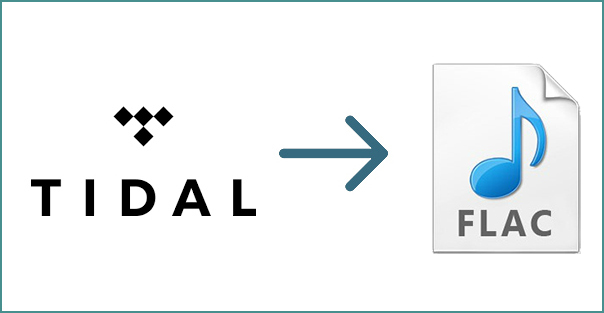
Wenn Sie jedoch FLAC von Tidal auf Ihren Computer herunterladen möchten, ist das nicht möglich. Bei Tidal-Musik handelt es sich um kodierte Dateien, die nicht auf Ihrem lokalen Laufwerk gespeichert werden können. Um verlustfreie FLAC-Dateien von Tidal herunterzuladen, müssen Sie einen Weg finden, sie zu entschlüsseln.
In diesem Artikel zeigen wir Ihnen, wie Sie Sidify Tidal Music Converter verwenden, um Tidal-Musik Schritt für Schritt in reguläre FLAC-Dateien zu dekodieren, so dass Sie sie auf Ihrem lokalen Computer speichern können.
Wo kann man HiRes Audio im FLAC-Format herunterladen? 12 Websites und Tools!
Sidify Tidal Music Converter ist ein beliebtes Tool zum Herunterladen und Konvertieren von Tidal-Musik in die Formate FLAC, MP3, AAC, WAV, AIFF auf Ihrem lokalen Computer, ohne dass Sie die Tidal-App installieren müssen. Es behält ID3-Tags und HiFi-Audioqualität nach der Konvertierung.
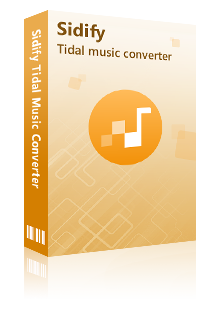
 Titel, Album und Playlist von TIDAL herunterladen.
Titel, Album und Playlist von TIDAL herunterladen. SHiFi-Qualität und ID3-Tags beibehalten.
SHiFi-Qualität und ID3-Tags beibehalten. MP3/AAC/WAV/FLAC/AIFF/ALAC als Ausgabeformat.
MP3/AAC/WAV/FLAC/AIFF/ALAC als Ausgabeformat. 10X Geschwindigkeit beim Download aktivieren.
10X Geschwindigkeit beim Download aktivieren. TIDAL-App nicht nötig.
TIDAL-App nicht nötig. 100% Virenfrei und ohne Plug-in.
100% Virenfrei und ohne Plug-in.Sidify Tidal Music Converter ist ein einfach zu bedienendes Tool. Starten Sie einfach das Programm und melden Sie sich bei Ihrem Tidal-Konto an, wählen Sie FLAC als Ausgabeformat, fügen Sie Tidal-Musik zum Programm hinzu und konvertieren Sie sie ins FLAC-Format. Hier ist die Schritt-für-Schritt-Anleitung:
Schritt 1Sidify Tidal Music Converter starten
Öffnen Sie Sidify Tidal Music Converter und Sie werden seine einfache und elegante Schnittstelle wie unten sehen.
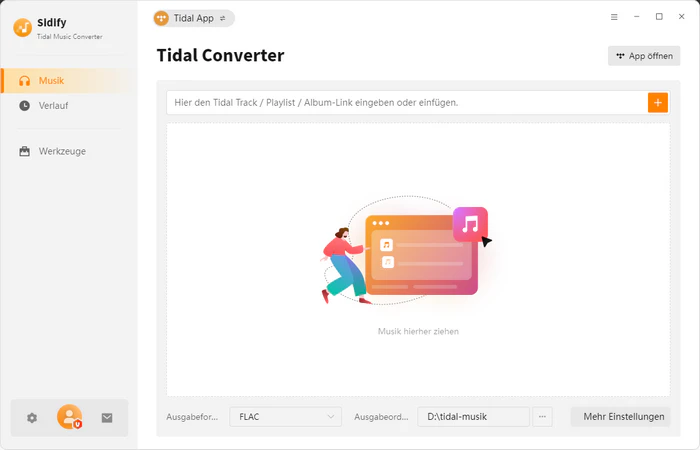
Schritt 2FLAC als Ausgabeformat wählen
Klicken Sie auf die Schaltfläche „Einstellungen“ in der oberen rechten Ecke, um die Ausgabeeinstellungen anzupassen. Wählen Sie FLAC als Ausgabeformat und legen Sie den Ausgabeordner fest. Darüber hinaus können Sie die Ausgabedateien nach Künstler, Album, Künstler/Album oder Album/Künstler organisieren.
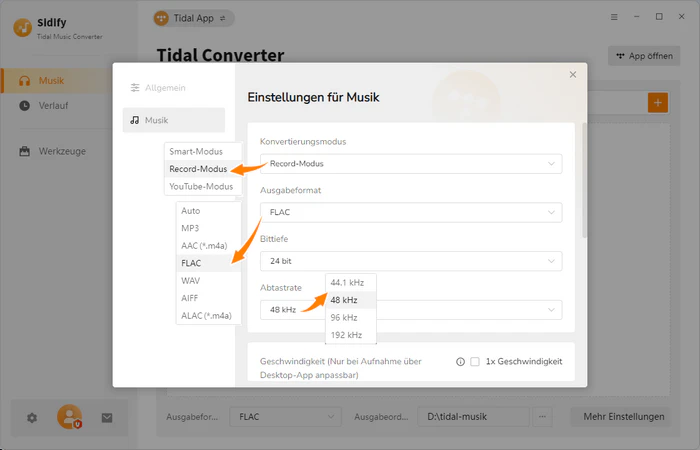
Schritt 3Tidal-Musik zu Sidify Tidal Music Converter hinzufügen
Öffnen Sie eine Wiedergabeliste, einen Interpreten oder ein Album, klicken Sie dann auf die Schaltfläche „Hinzufügen“ und wählen Sie die Lieder aus, die Sie in das FLAC-Format konvertieren möchten.
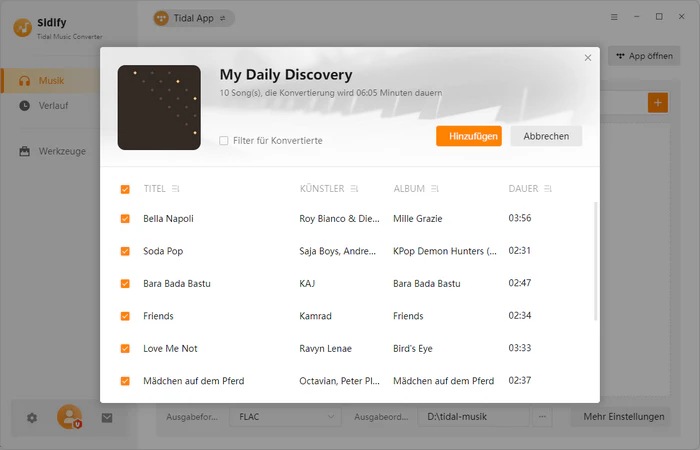
Schritt 4Tidal-Musik konvertieren
Klicken Sie auf die Schaltfläche „Konvertieren“, um den Download der ausgewählten Songs auf Ihren lokalen Computer zu starten. Sobald die Konvertierung abgeschlossen ist, können Sie auf das Symbol „Verlauf“ klicken, um die heruntergeladene Tidal-Musik zu finden.
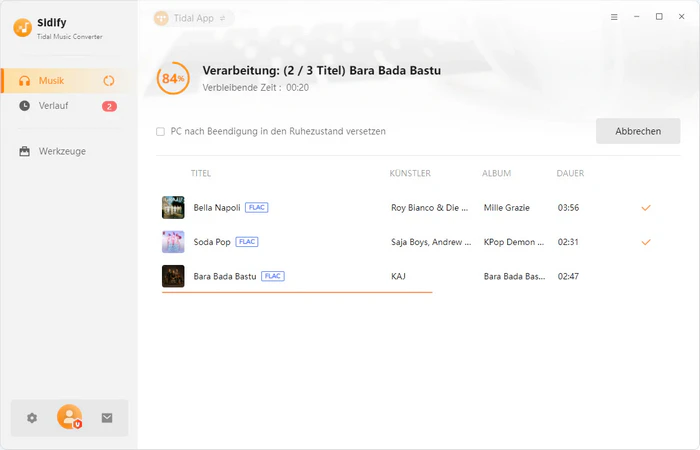
Mit einem Tidal HiFi-Abonnement können Sie verlustfreie Musik auf Tidal streamen und Tidal-Musik zum Offline-Hören herunterladen, aber Sie dürfen sie nicht als lokale Dateien auf Ihrem Computer speichern, da Tidal ein Streaming-Dienst ist.
Sidify Tidal Music Converter ist ein beliebtes und nützliches Tool, um Musik von Tidal auf Ihr lokales Laufwerk herunterzuladen. Es wurde speziell entwickelt, um Tidal-Musik in das FLAC-, MP3-, AAC-, WAV- oder AIFF-Format zu konvertieren, wobei die ursprüngliche Audioqualität und die ID3-Tags nach der Konvertierung erhalten bleiben.
Hinweis: Mit der kostenlosen Testversion von Tidal Music Converter kann man nur die erste Minute von Musik konvertieren. Um die ganze Musikdatei zu erhalten, muss man eine Lizenz erwerben.

Apple Music Converter ist ein exzellenter Apple Music Downloader für Windows-Benutzer, der Apple-Musik oder Playlists, M4P Musik und iTunes Hörbücher mit hoher Audioqualität in MP3-, AAC-, WAV-, FLAC-, AIFF- oder ALAC-Format herunterladen kann. Mit der schnelleren Geschwindigkeit behält das auch die originalen ID3-Tags.
Details anzeigen >Tidal Music Converter
Empfohlene Produkte
Vielleicht interessieren
Top-Themen
Tests und Reviews
Was wir garantieren

Geld-Zurück-Garantie
Wir bieten Geld-zurück-Garantie für alle Produkte.

Sicheres Einkaufen
Alle Transaktionen im Zahlungsprozess sind durch SSL geschützt.

100% Sauber und Sicher
100% Reinigungsprogramm - Alle Software ist viren- und pluginfrei.